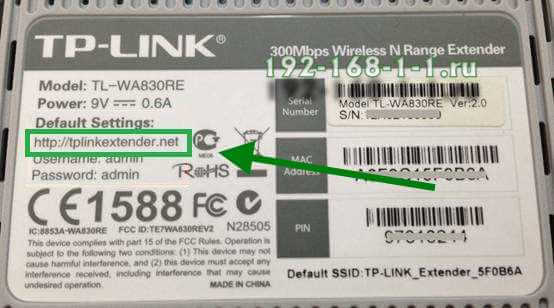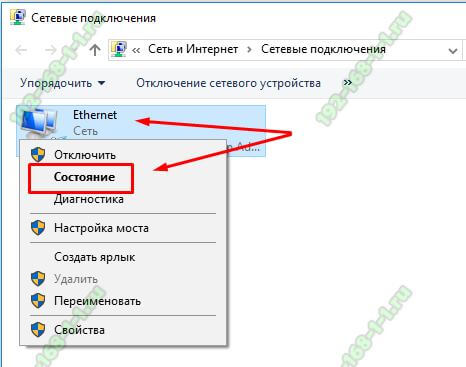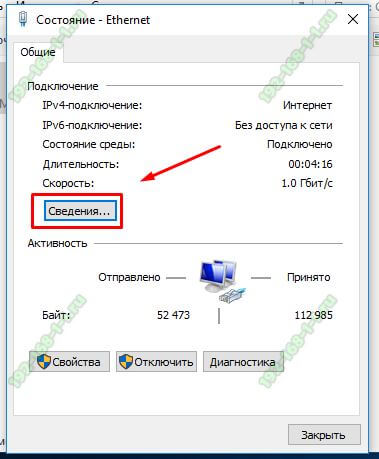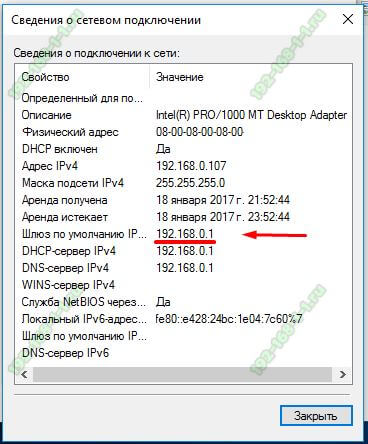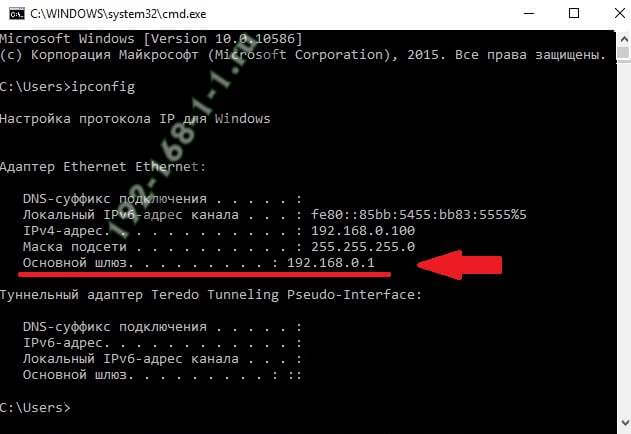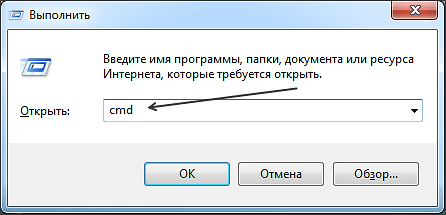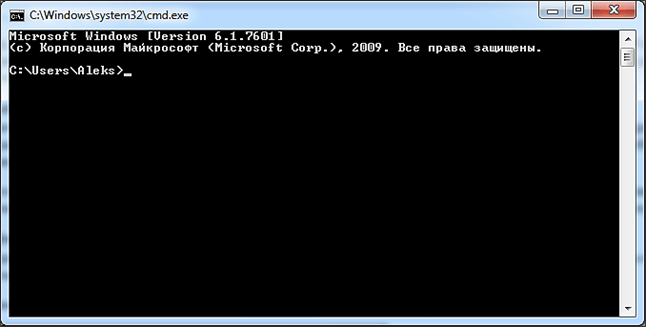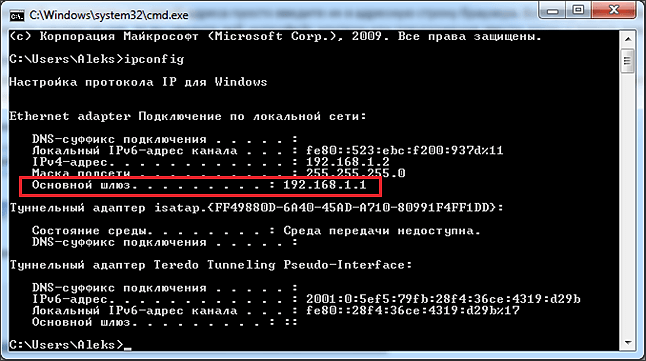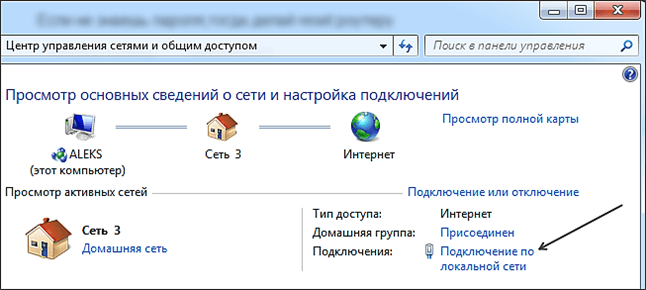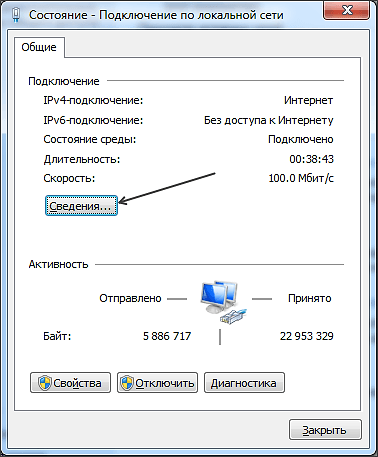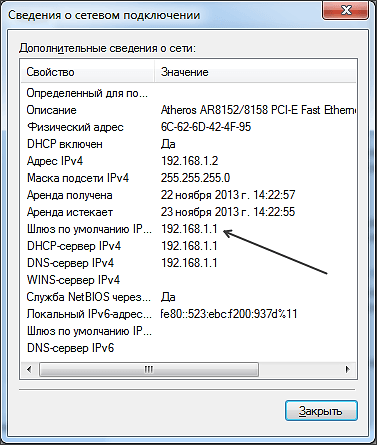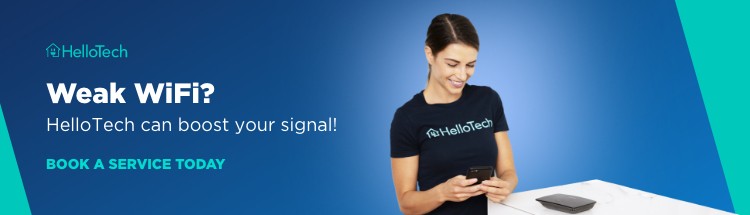- Определяем IP своего роутера
- Определение IP адреса программным путём
- Универсальные IP-адреса роутеров
- Как узнать IP адрес роутера подключенного в сети
- Как узнать IP роутера
- Попробуйте стандартные IP адреса для роутеров
- Узнайте IP адрес роутера с помощью команды IPCONFIG
- Узнайте IP адрес вашего роутера с помощью интерфейса Windows
- How to Find Your Router’s IP Address
- What is an IP Address?
- How to Find Your Router’s IP Address on Windows
- How to Find Router IP Address with Command Prompt
- How to Find Router IP Address with the Control Panel
- How to Find Your Router’s IP Address on a Mac
- How to Find Router IP Address with System Preferences
- How to Find Router IP Address with the Terminal App
- How to Sign In To Your Router
Определяем IP своего роутера
В большинстве случаев узнать IP-адрес маршрутизатора довольно легко. Для этого достаточно перевернуть роутер и посмотреть данные на стикере, который был наклеен производителем. Кроме адреса для входа в панель управления роутером, на этой же наклейке обычно указаны данные учётной записи, используемые по умолчанию.
IP-адрес состоит из четырёх групп цифр, разделённых точками. Для выполнения настройки маршрутизатора эту комбинацию символов необходимо ввести в любом интернет-браузере.
Важно! Если на роутер была установлена нестандартная прошивка, его IP может отличаться от указанного на наклейке или в инструкции. Если стандартный адрес не подходит, вы можете узнать IP средствами Windows.
Определение IP адреса программным путём
В некоторых случаях узнать IP роутера на наклейке не получается (например, данные затёрты или стикер отклеился). Уточнить адрес вы сможете через компьютер, который подключен к устройству. Для подключения используйте Wi-Fi или Ethernet-кабель. Когда связь будет установлена, откройте панель управления, выберите «Центр управления сетями и общим доступом». В пункте «Просмотр активных сетей -> Подключения» нажмите на название вашей сети.
В окне с данными о подключении нажимаем кнопку «Сведения».
Нужный нам параметр называется «Шлюз по умолчанию IPv4». Именно в этом пункте будет написан IP-адрес роутера.
Для использования альтернативного способа уточнения IP роутера нажмите комбинацию клавиш «Win+R» и введите название программы: cmd. Если окно выполнения не открывается, выберите пункт «Выполнить», нажав правой кнопкой на меню «Пуск».
После запуска текстового интерфейса введите команду ipconfig и нажмите Enter. В окне отобразятся все данные о ваших сетевых устройствах и активных подключениях. IP роутера можно узнать в строке «Основной шлюз». Как правило, он имеет формат «192.168.X.X» или «10.10.Х.Х», так как эти диапазоны IP зарезервированы для внутренней адресации.
Если после выполнения команды статистика недоступна или вы не можете найти необходимый сетевой адаптер, используйте альтернативную команду: tracert. В отличие от предыдущей, она не отображает сетевую статистику, а показывает весь путь, который проходит запрос на доступ к определённому сайту или IP-адресу. Поэтому, после самой команды через пробел необходимо указать любой сетевой адрес. К примеру, на скриншоте используется ya.ru. Первым шагом при маршрутизации (перенаправлении запроса) является обращение к роутеру. Поэтому узнать IP роутера можно в первой строке трассировки маршрутов.
Для других операционных систем действия по определению адреса маршрутизатора могут отличаться. Но в большинстве случаев IP роутера можно проверить в свойствах текущего подключения.
Универсальные IP-адреса роутеров
В прошивках некоторых современных маршрутизаторов имеются универсальные адреса. В отличие от IP, они выглядят как обычный интернет-адрес, а значит, состоят не только из наборов цифр и точек между ними. При переходе по такому адресу устройство самостоятельно определит свой текущий IP и перенаправит вас на него. Иногда производитель указывает универсальный адрес на наклейке, вместо реального IP-адреса.
Безусловно, это упрощает процесс настройки, однако для того, чтобы узнать реальный адрес роутера, потребуется выполнить дополнительный шаг. Откройте веб-интерфейс аппарата по указанному универсальному адресу и введите стандартные данные для входа. В панели управления вы сможете уточнить настоящий IP-адрес. Например, на устройствах TP-Link — во вкладке «Состояние», раздел «Локальная сеть».
Обратите внимание! Универсальный IP-адрес можно посмотреть в инструкции к роутеру или уточнить на сайте производителя.
Как узнать IP адрес роутера подключенного в сети
Роутер или маршрутизатор — это специальное устройство, которое подключается к сети провайдера, выходит в Интернет и раздаёт его всем устройствам, подключенным к нему через кабель или беспроводную сеть WiFi. В нормальных условиях и при отсутствии какихъ-либо проблем, он может работать годами и радовать своего владельца стабильной работой. Но вот, спустя какое-то время нужно попасть в настройки, а Вы напрочь забыли IP-адрес роутера. Как узнать? Либо его вообще настраивал посторонний человек (друг, знакомый, монтёр и т.п.), а Вам по какой-то причине понадобилось попасть в его веб-интерфейс. Как быть?
Самый простой и быстрый способ узнать IP адрес роутера в сети — это посмотреть что написано на нём самом. То есть берём устройство в руки и ищем вот такую наклейку:
Обычно она располагается на нижней части корпуса или на задней стенке. В наклейке написана модель модема или маршрутизатора, серийный номер, MAC-адрес, а так же IP-адрес, логин и пароль по-умолчанию на доступ к настройкам.
Но это самый простой вариант. А как быть, если вместо IP-адреса указан хостнейм, как в случаях с роутерами TP-Link (tplinkwifi.net, tplinklogin.net), Zyxel (my.keenetic.net), Ростелеком (http://rt) и т.п. Вот наглядный пример:
В этом случае посмотреть IP роутера можно в статусной информации сетевого подключения, которую показывает операционная система. В ОС Windows для этого надо открыть окно «Сетевые подключения» (нажимаем комбинацию клавиш Win+R и вводим команду ncpa.cpl).
Находим то подключение, через которое роутер соединён с компьютером или ноутбуком. Обычно это подключение по локальной сети или WiFi-адаптер. Кликаем по значку правой кнопкой мыши и в появившемся меню выбираем пункт «Состояние». Откроется окно с краткой информацией по сетевому подключению:
Нам нужны более подробные данные и для этого мы нажимаем кнопку «Сведения». Должно появится окно «Сведения о сетевом подключении»:
В нём будет отображено много различной информации. Среди этого надо найти строчку «Шлюз по умолчанию». В ней как раз и можно узнать IP-адрес роутера TP-Link, Asus, Zyxel, Huawei или любого другого, подключенного в сети.
Для фанатов командной строки есть консольная команда, так же позволяющая посмотреть адрес роутера — это команда ipconfig. Вот пример её вывода в Windows 10:
В поле Основной шлюз будет прописан IP адрес Вай-Фай маршрутизатора или модема.
Если у Вас операционная система Linux (Ubuntu, Fedora, CentOS и т.п.), то в этом случае надо воспользоваться командой ifconfig. Результат её вывода будет практически идентичен ipconfig.Так же можно воспользоваться командой route — она выводит таблицу маршрутизации. В ней надо смотреть строчку «default». Указанный для неё параметр «Gateway» и есть искомый адрес сетевого устройства.
Как узнать IP роутера
Роутер или маршрутизатор, как и любое другое активное устройство, подключенное к компьютерной сети, имеет свой IP адрес. IP адрес роутера может понадобиться при настройки локальной сети, изменении пароля на Wi-Fi, а также в множестве других случаев. Сейчас мы расскажем о том, как узнать IP адрес роутера к которому подключен ваш компьютер.
Попробуйте стандартные IP адреса для роутеров
Если речь идет об обычной домашней или офисной локальной сети, то в большинстве случаев в качестве IP адреса роутера используется 192.168.1.1 или 192.168.0.1. Вероятность, что роутер использует другой IP адрес очень небольшая. Поэтому в первую очередь стоит проверить именно эти два.
Для того чтобы проверить эти два IP адреса просто введите их в адресную строку браузера. Если роутер действительно доступен по одному из них, то вы увидите веб-интерфейс роутера или предложение ввести логин и пароль для доступа.
Узнайте IP адрес роутера с помощью команды IPCONFIG
Если предыдущий способ вам не помог, и вы не обнаружили роутер по адресу 192.168.1.1 или 192.168.0.1, то вы можете воспользоваться командой IPCONFIG.
Для начала используйте комбинацию клавиш Windows+R для того чтобы открыть меню «Выполнить».
В открывшемся окне введите команду CMD и нажмите на кнопку ввода. После этого перед вами должна открыться «Командная строка».
Введите IPCONFIG в «Командную строку» и нажмите ввод.
После этого в Командной строке загрузится информация об сетевых подключениях. IP адрес вашего роутера будет указан напротив пункта «Основной шлюз». В нашем случае это 192.168.1.1.
Узнайте IP адрес вашего роутера с помощью интерфейса Windows
Если использовать «Командную строку» для вас слишком сложно, то вы можете посмотреть IP адрес основного шлюза и соответственно вашего роутера в настройках операционной системы Windows.
Для этого откройте Панель управления –> Сеть и Интернет –> Центр управления сетями и общим доступом. В окне «Центр управления сетями и общим доступом» необходимо кликнуть по ссылке «Подключение по локальной сети».
А в открывшемся окне нажать на кнопку «Сведения».
В следующем окне вы увидите всю информацию об вашем сетевом подключении.
Здесь будет указан и IP адрес роутера, он находится напротив пункта «Шлюз по умолчанию».
Создатель сайта comp-security.net, автор более 2000 статей о ремонте компьютеров, работе с программами, настройке операционных систем.
А если напротив пункта «Шлюз по умолчанию» пусто, роутер умер?
Это значит что роутер не подключен)
Настроил принтер в локальной сети все хорошо, при следуюшем влючении поменялся ip адрес . роутер, как закрепить ай пи адрес за сетевым принтером.
Узнайте мак адрес принтера и в настройках роутера закрепите за этим мак адресом конкретный ip. В результате принтер каждый раз будет получать один и тот же ip адрес.
Чтобы узнать мак адрес принтера можно сначала его пропинговать (ping IP-адрес-принтера), а потом выполнить команду arp -a.
Добрый день. Напротив «Шлюз по умолчанию» пусто, при подключении через кабель роутер не видно вообще, при подключении по WiFi выдает «ограниченное подключение». Роутер DIR-615, никто там никаких настроек не менял, сброс настроек через Reset на роутере не помогает. Роутер практически не использовался, просто пролежал с годик. Гарантия кончилась. Варианты выхода из ситуации, кроме покупки другого роутера? На ноуте и с инетом, подключаемым не через роутер, все в порядке.
Хотел бы помочь, но с такими проблемами нужно разбираться на месте.
Добрый день, хочу обратиться к админу, такая вот проблема, поменял логин и пароль от веб-интерфейса и случайным образом забыл его. Подскажите что делать в такой ситуации?
Попробуйте сделать сброс настроек роутера.
Здравствуйте. Не могли бы Вы мне подсказать? Суть такова: есть модем, к нему кабелями подключены 2 роутера. К одному подключен мой ноутбук по wi-fi. Есть возможность из моего ноутбука зайти в настройки другого роутера?
В графе шлюза выводится адрес сервера, раздающего интернет, а хотелось бы узнать именно адрес Router’а
кто подскажет, как мне узнать IP адрес роутера, если у меня прошивка на нём слетела, через Tftpd не прошивается, а через PuTTY не могу к нему подключиться, нужен его IP? побывал пинговать, через командную строку искал, всё бестолку, кнопки reset и wps на принудительную установку не действуют…
Какой IP если прошивка слетела? Если нет прошивки, то он, по видимому, не работает и не получает IP адрес.
How to Find Your Router’s IP Address
If you want to make changes to your router, you need to know your router’s IP address. Perhaps you want to change the network name, create a new WiFi password, or use a different channel to boost your internet speed. These functions are accessible through your router’s log-on page, but you can only get there if you know how to find your router’s IP address.
What is an IP Address?
An Internet Protocol (IP) address is a unique string of numbers that identifies the devices in a network. It’s kind of like a mailing address that lets the mailman will know exactly where to drop off your packages.
IP addresses can be public or private. A public IP address is assigned to you by your Internet Service Provider (ISP), such as AT&T or Comcast. However, a private IP address is what allows all your devices to communicate with each other over your private network. In order to be connected to the outside world, devices with a private IP address need to connect to a public IP address, usually through a modem.
IP addresses can also be static or dynamic. A static IP address will not change over time, while a dynamic IP address does change. In most cases, your router will take a (mostly) static public IP address from your modem and transform it into a dynamic private IP address. This allows you to buy new devices and connect them to your WiFi without having to set a new IP address for every device.
How to Find Your Router’s IP Address on Windows
If you’re using Windows, you can find your router’s IP address by using the Command Prompt app or the Control Panel. From the Command Prompt app, type ipconfig, hit Enter, and your system will bring up your default gateway or IP address. In Control Panel, go to Network and internet > View network status and tasks > Ethernet > Details. Here are the steps for each method.
How to Find Router IP Address with Command Prompt
- Click the Windows search bar, and type Command Prompt in the search box.
- Then press Enter. You can also double click on the Command Prompt app that appears in the search results.
- Type ipconfig in the command line and press Enter.
- You will see your router’s IP address next to the Default Gateway.
How to Find Router IP Address with the Control Panel
If you prefer to use the Control Panel, here’s how to find your router’s IP address:
- Open the Windows search bar and type Control Panel in the search box.
- Hit Enter. You can also double click on the Control Panel app.
- Under Network and Internet, click on View network status and tasks.
- Then click on the link for Connection: WiFi. If you are connecting directly to your router with an Ethernet cable, this might say Connection: Ethernet instead.
- Then click on Details in the pop-up box.
- Your router’s IP address will be next to IPv4 Default Gateway.
How to Find Your Router’s IP Address on a Mac
You can find your router’s IP address on a Mac in two ways. First, you can open System Preferences, click on Network, and then see the connection details on the Ethernet or WiFi panel. Or, you can launch the Terminal app, type netstat -nr|grep default, hit Enter, and look at the default IP address. Just follow these steps below.
How to Find Router IP Address with System Preferences
- Go to System Preferences. You can access this by clicking on the Apple logo in the top left corner of your screen and clicking System Preferences from the drop-down menu.
- Click on Network.
- Select WiFi in the left panel. If you are connected through Ethernet, your router IP address will be displayed along with other network information when you select the Ethernet from the left-hand side of the panel.
- Then click on Advanced.
- Click on the TCP/IP tab in the top panel.
- You will find your router’s IP address next to Router.
How to Find Router IP Address with the Terminal App
- Open the Terminal app. You can find this by opening your Applications folder and double-clicking Utilities.
- Then type netstat -nr|grep default, and press Enter.
- Your router’s IP address will be indicated after the line which says “default.”
How to Sign In To Your Router
- Open any web browser. You can use Chrome, Firefox, Safari, or any other web browser.
- Type your router’s default IP address into the search bar, and press Enter.
Note: You might be prompted that the webpage you are trying to view is not secure. Make sure that you have the correct address typed in, then click on the option to proceed even if it’s unsafe.

Note: This information can be usually found in your router’s manual. Default log-in credentials per router brand vary.
If you are still having problems figuring out how to log in to your router, be sure to check out our guide on how to reset a router.